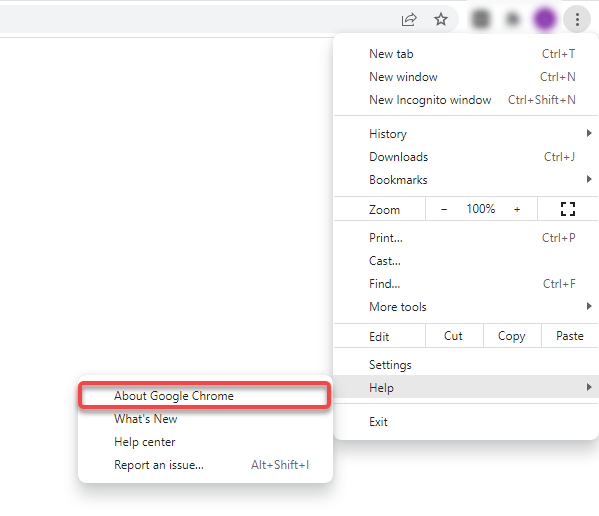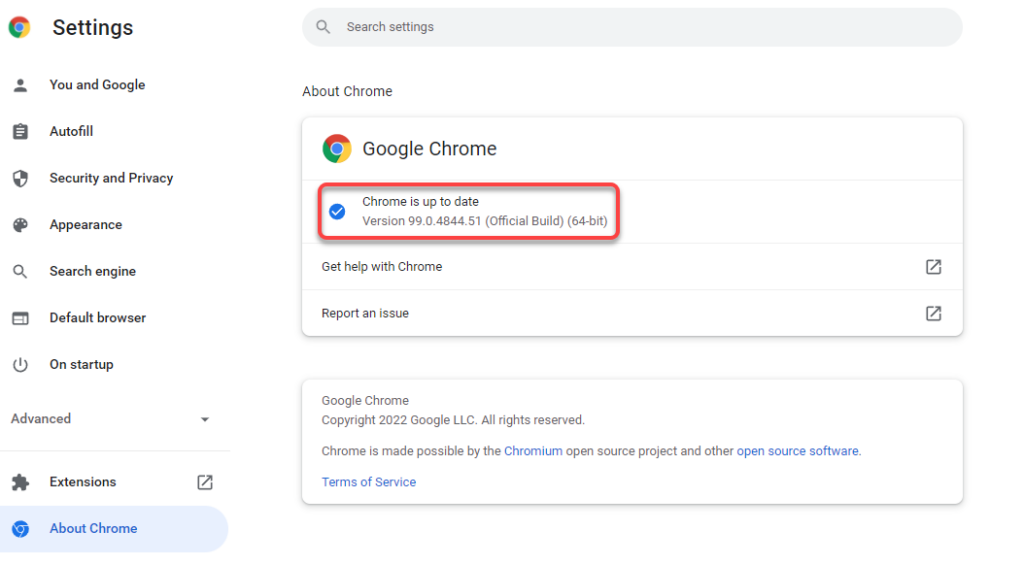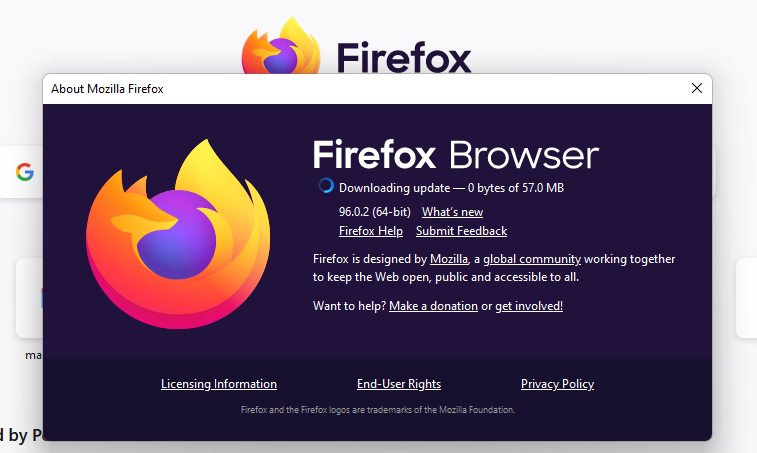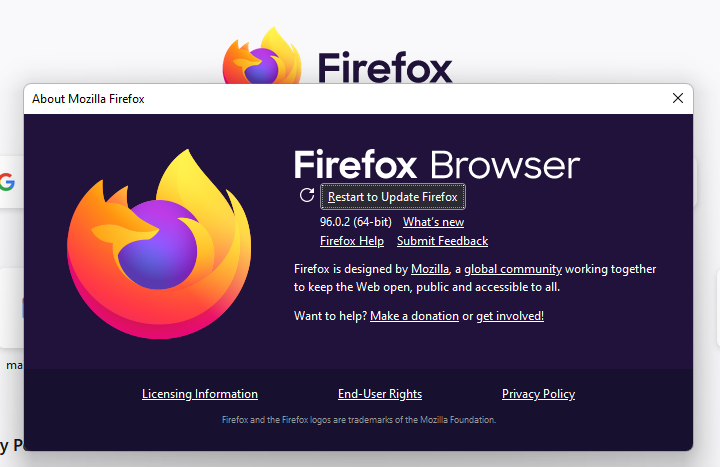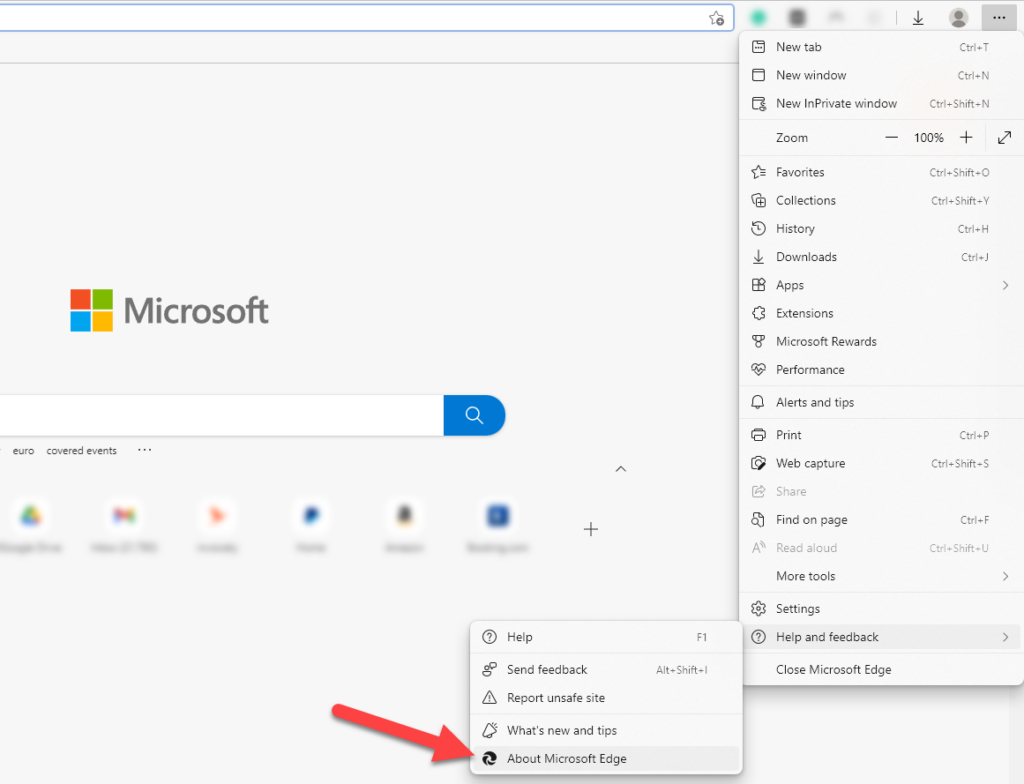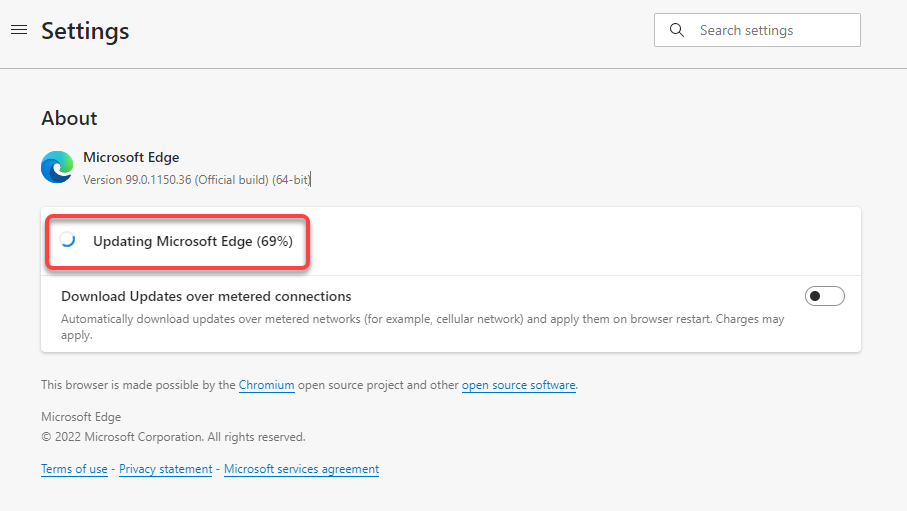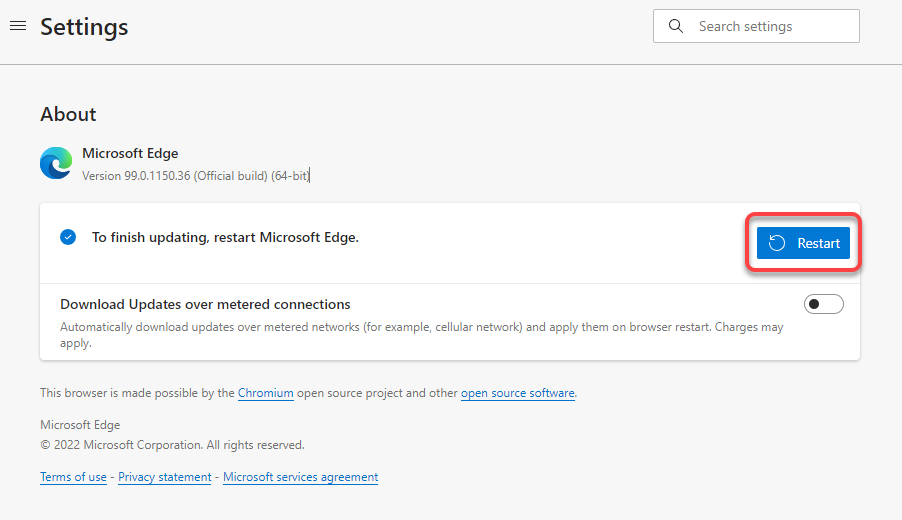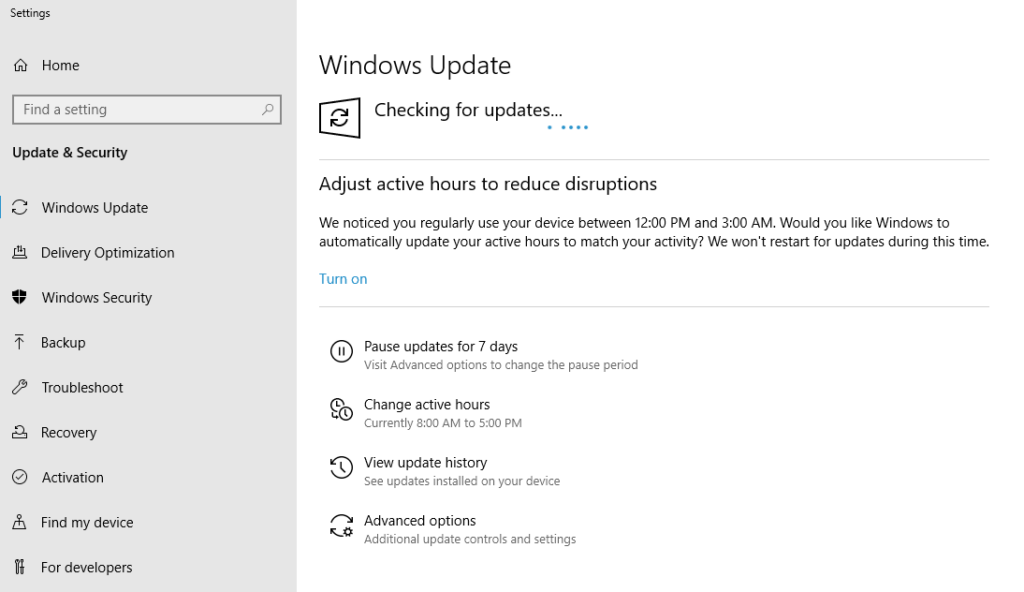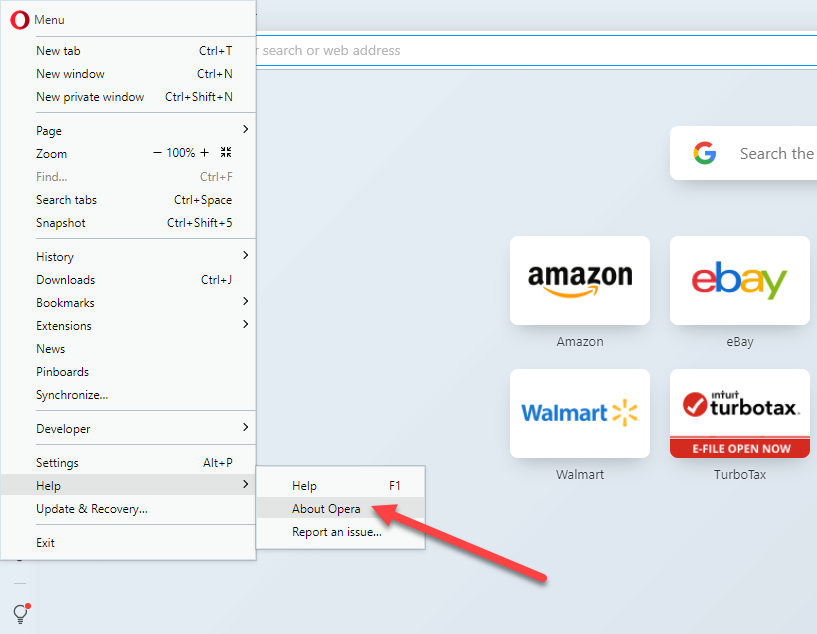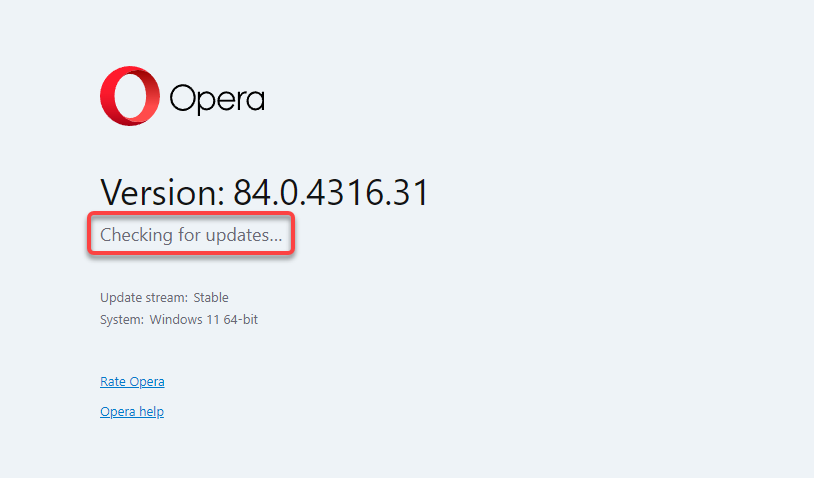É importante actualizar o teu navegador para asegurarte de que instalaches todas as actualizacións de seguranza máis recentes e que podes cargar as páxinas web correctamente. Unha actualización adoita vir con novas funcións e cambios na interface que poden darlle ao teu navegador unha nova sensación.
Xunto co navegador, tamén debes manter actualizadas as extensións do teu navegador ou eliminar as extensións que xa non admiten os desenvolvedores. Actualizar os navegadores non é moi difícil e, na maioría dos casos, están configurados para actualizarse automaticamente de forma predeterminada. Non obstante, se nunca actualizou un navegador manualmente, é posible que necesites axuda para atopar onde se atopa a opción no teu navegador.

Nesta guía, explicarémosche como podes actualizar a maioría dos principais navegadores web nun PC con Windows para que teñas sempre a versión máis recente. Incluiremos Google Chrome, Mozilla Firefox, Internet Explorer, Microsoft Edge e Opera.
Como actualizar Google Chrome á última versión
De forma predeterminada, Google Chrome está configurado para actualizarse automaticamente, polo que as novas versións adoitan instalarse cando se publiquen. Se Chrome descargou actualizacións automáticas mentres estabas usando o navegador, terías que reiniciar o navegador para rematar de instalar as actualizacións.
- Fai clic nos puntos suspensivos na parte superior dereita e selecciona Axuda > Acerca de Google Chrome .
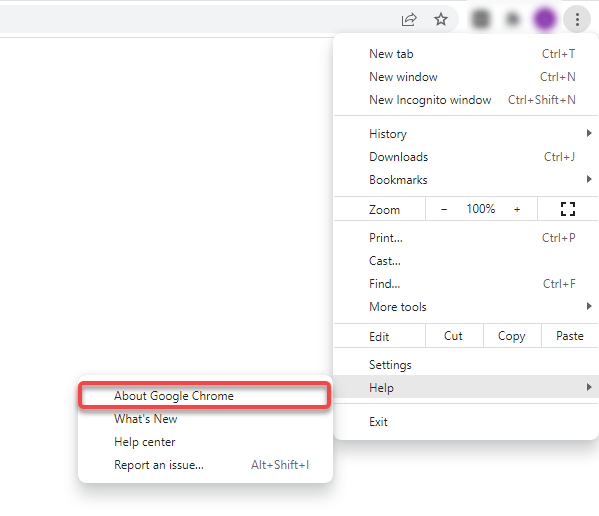
Alternativamente, pode pegar o seguinte enderezo na barra de URL:
chrome://settings/help
- Verás a versión actual de Google Chrome instalada no teu PC. Se tamén ves unha mensaxe que indica que Chrome está actualizado , xa tes a versión máis recente.
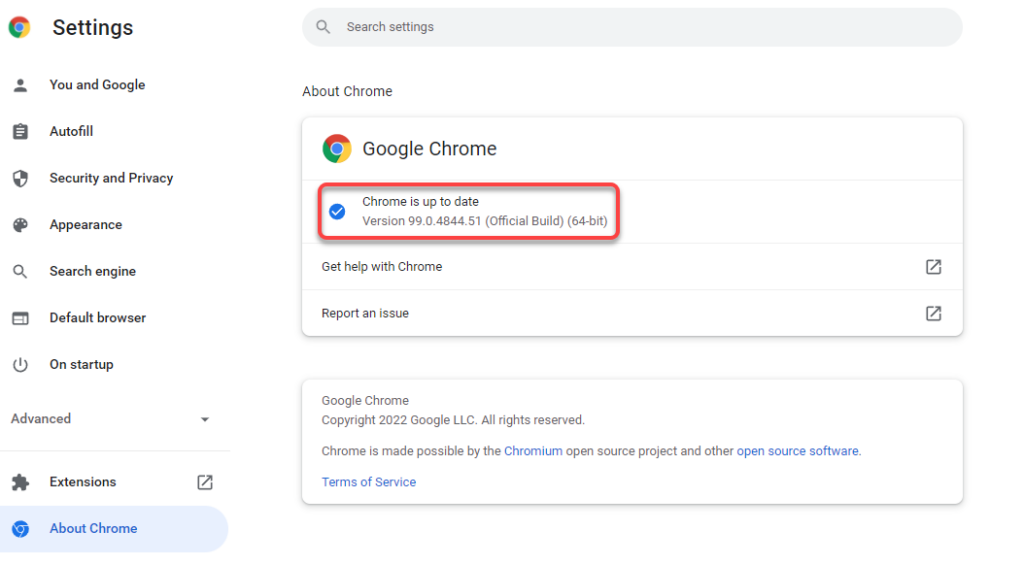
Se Chrome atopa algunha actualización dispoñible, instalarase automaticamente e verás un botón de reinicio ao seu carón. Fai clic nel para reiniciar o navegador Chrome e agora terás a versión máis recente de Chrome.
Se non podes actualizar o teu Chrome, é posible que teñas que arranxar o navegador Chrome para que poidas actualizalo correctamente.
Como actualizar Firefox á última versión
Do mesmo xeito que Chrome, Firefox instala automaticamente as actualizacións cando estean dispoñibles. Se tes motivos para crer que non estás a executar a versión máis recente, comproba a versión actual e mira se hai actualizacións dispoñibles para Firefox seguindo o proceso que se ilustra a continuación.
- Fai clic na icona da hamburguesa na parte superior dereita do navegador e selecciona Axuda > Acerca de Firefox .

- Verás unha ventá emerxente. Se hai unha nova actualización dispoñible, Firefox comezará a descargar a actualización automaticamente.
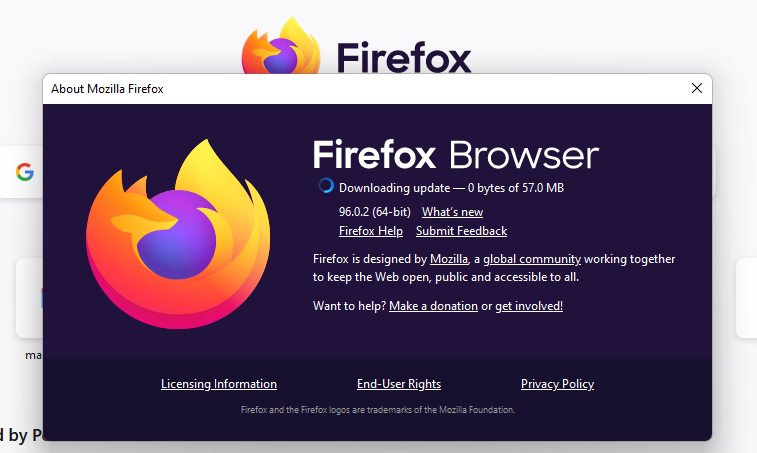
- Unha vez instaladas as actualizacións, verás un botón que di Reiniciar para actualizar Firefox . Fai clic nel para reiniciar Firefox e agora terás a última versión instalada.
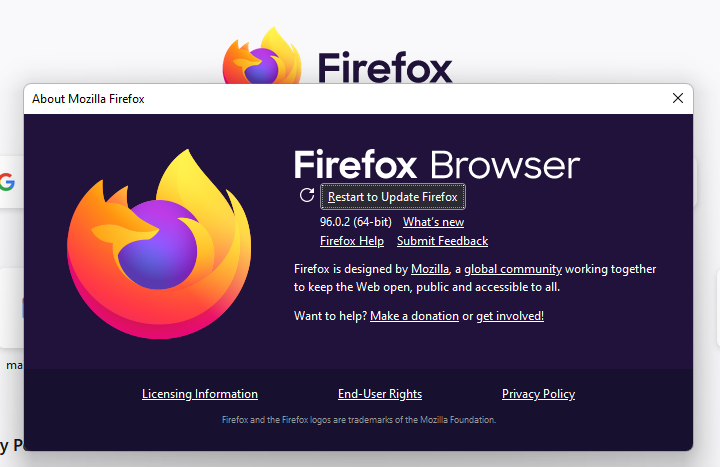
Como actualizar Microsoft Edge á última versión
Edge é un navegador baseado en Chromium, polo que unha gran parte do proceso é o mesmo que para Chrome. Tamén instala actualizacións automaticamente, pero podes comprobar se hai actualizacións ti mesmo na sección Acerca de.
- Seleccione os puntos suspensivos horizontais na parte superior dereita do navegador Edge e seleccione Axuda e comentarios > Acerca de Microsoft Edge .
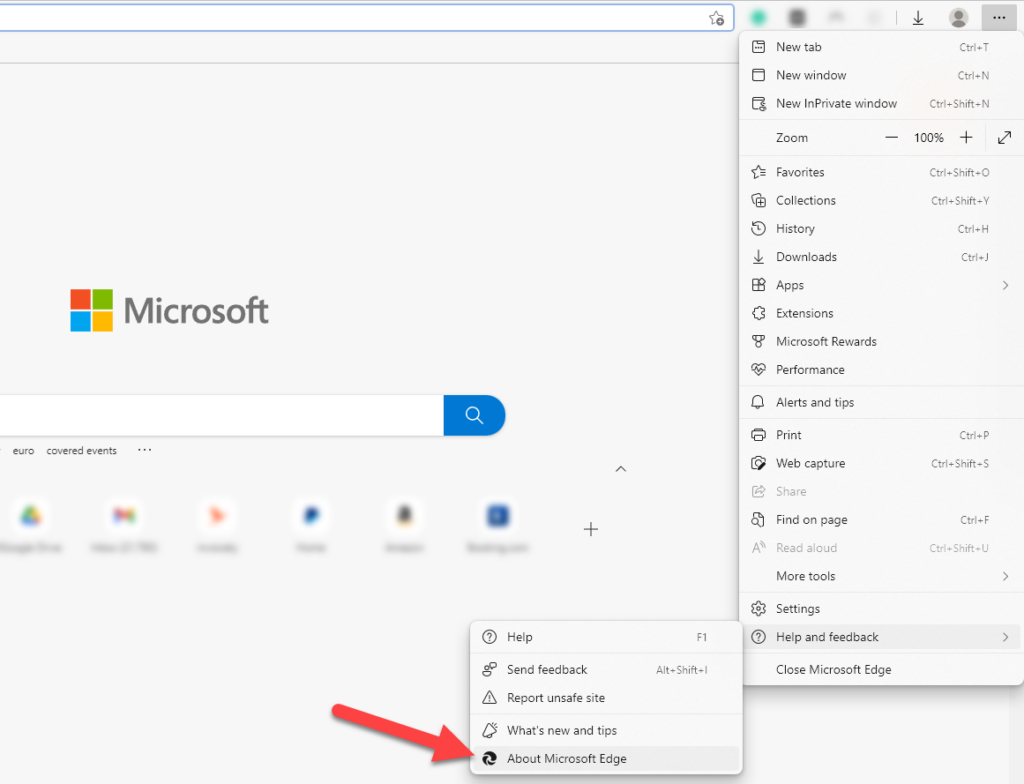
- Edge comprobará automaticamente as actualizacións de software e comezará a descargalas se están dispoñibles.
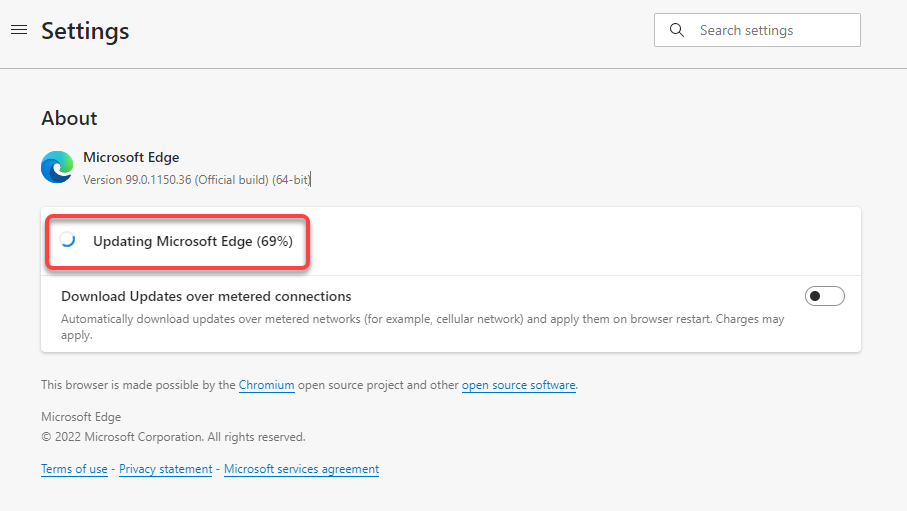
- Unha vez que descargue as actualizacións, terás que facer clic no botón Reiniciar . Se fai isto, reiniciarase o navegador de Internet e instalará as últimas actualizacións.
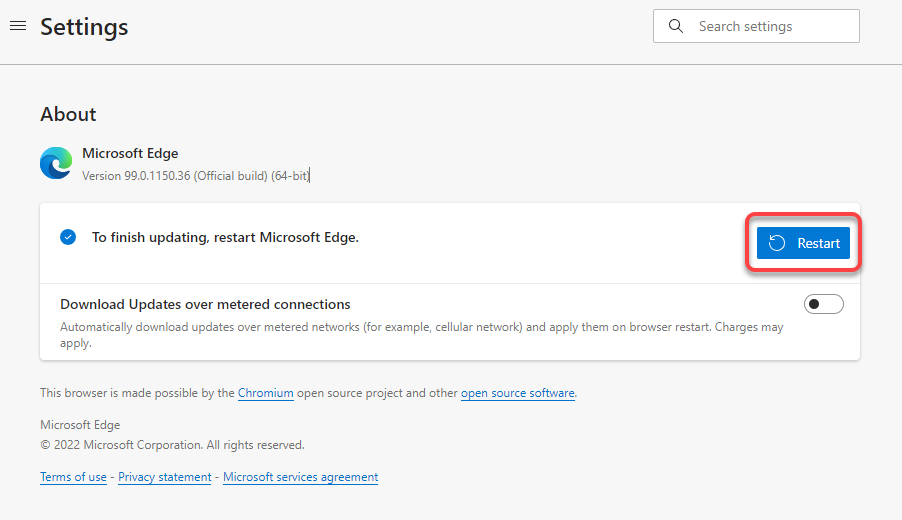
Como actualizar Internet Explorer á última versión
Non hai ningunha función integrada para actualizar Internet Explorer. Necesitarás confiar en Windows Update. Cando actualiza Windows, as actualizacións do navegador para Internet Explorer instálanse xunto con outras actualizacións para o seu sistema operativo Windows.
Ademais, o sistema operativo Windows máis recente (Windows 11) non ten Internet Explorer, polo que esta sección é relevante se usa Windows 10 ou unha versión anterior de Windows.
- Fai clic no botón Inicio, busca Buscar actualizacións e prema Intro .
- Fai clic no botón Buscar actualizacións e deixa que Windows busque as actualizacións dispoñibles.
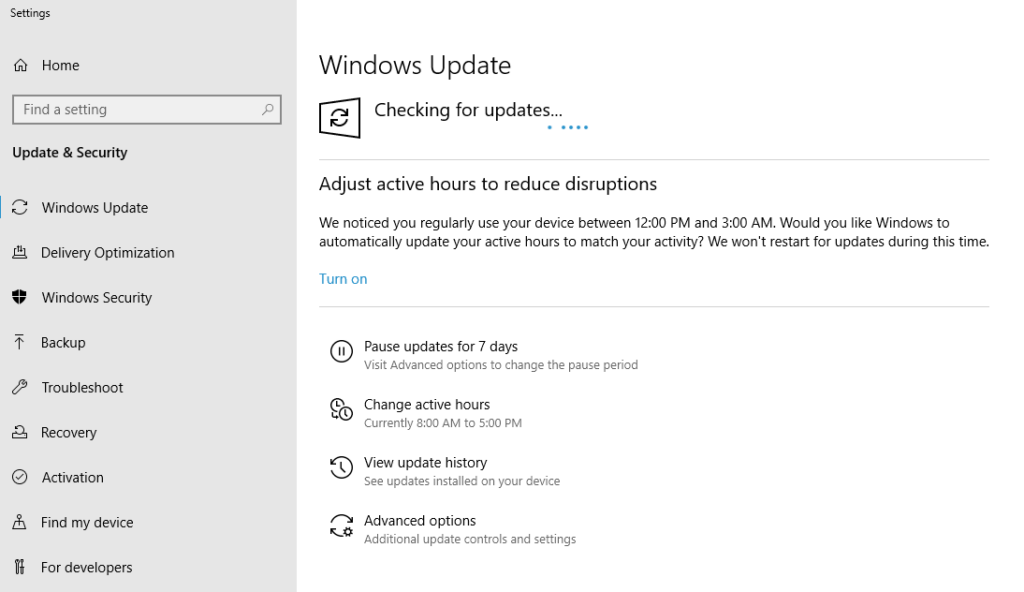
Se Windows os atopa, instálaos e executarás a última versión de Internet Explorer.
Como actualizar Opera á última versión
Opera actualízase automaticamente sempre que hai unha actualización dispoñible. Non obstante, tamén podes tentar actualizar Opera á última versión manualmente.
- Inicie Opera e seleccione o logotipo de Opera na parte superior esquerda da xanela do navegador. Seleccione Axuda > Acerca de Opera .
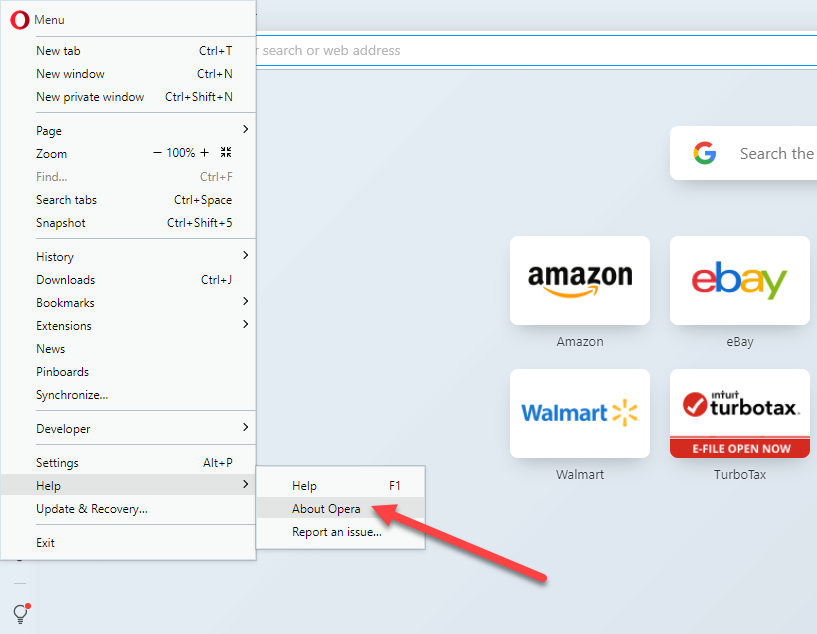
- Opera comezará a buscar actualizacións automaticamente e instalará se atopa algunha actualización dispoñible.
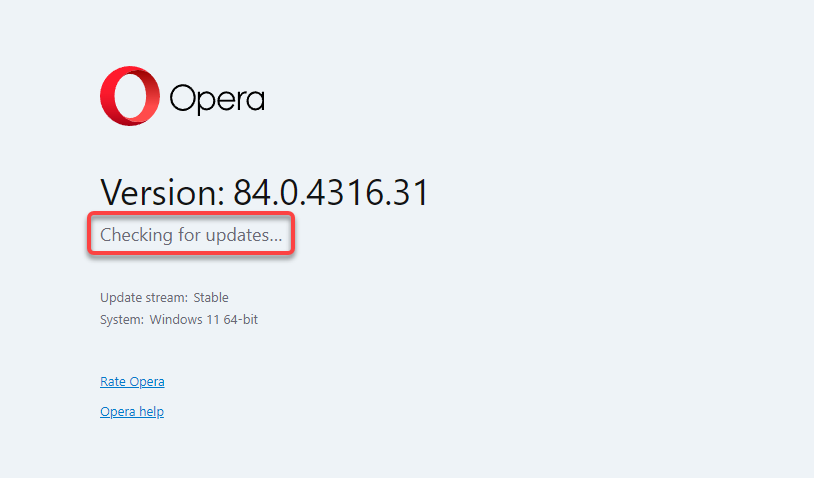
- Unha vez instaladas as actualizacións, fai clic no botón Reiniciar agora para reiniciar Opera e finalizar a instalación.
Como actualizar outros navegadores
Se usas un navegador que non está na lista como o navegador Brave ou UC, aínda podes seguir un proceso xeral para actualizar o teu navegador. Debería buscar a sección Axuda ou Acerca de no seu navegador, que normalmente se atopa no menú Configuración.
Unha vez que esteas na sección Acerca de, poderás ver a versión actual do navegador. Tamén é aquí onde a maioría dos navegadores mostrarán se hai unha versión máis recente dispoñible. Se é así, tamén verás unha opción para actualizar o navegador. Unha vez que finalice a actualización, reinicie o navegador e terás actualizado a versión máis recente.
Se estás tentando actualizar o teu navegador por un problema específico, deberías consultar as seguintes guías:
Actualiza o teu navegador hoxe
Con sorte, puideses actualizar o teu navegador correctamente. Se estás executando un sistema operativo diferente, como Mac OS X, que inclúe Safari instalado como navegador predeterminado, terás que seguir un proceso diferente. Tamén podes instalar Safari en Windows , pero non poderás actualizalo xa que Apple deixou o seu desenvolvemento en 2012.
O proceso tamén é diferente para os dispositivos Android ou iOS, nos que terás que utilizar a Google Play Store ou a App Store, respectivamente. Independentemente dos dispositivos que utilices, manter o teu navegador actualizado é fundamental para garantir un ambiente de navegación seguro e o acceso ás funcións máis recentes.